この記事を読むのに必要な時間は約 8 分です。
Sublime Textとは?
「思考の速度で経営したい」社長必見!
パーッと思いついたことをメモ書きするときに便利。いちいち保存しなくても「仮保存」機能があり、タブを削除しない限り書いた内容が保持されています。「ひとりブレスト(ブレインストーミング)」にもいいかもしれませんね。
本来はメモ書き用じゃないんですけどね。Webサイト構築の際のhtml、CSSファイルの作成、C++言語やPHP、JavaScriptなど各種言語のコーディングに特化したテキストエディタです。
Windows、Mac用、Linuxに対応しています。

Sublime Textの入手方法
Sublime Textは公式サイトからダウンロード可能です。
DreamWeaver並に使いやすくするには設定を工夫する
機能追加に便利なプラグインPackage Control
Sublime Textに機能を追加するには、まずPackage Controlというプラグインを入れると良いです。入力補助、コード中のキーワードのハイライトなどあるといいなという機能がパッケージという形でたくさん提供されているので、Package Controlから選んで追加すればよいようにつくられていてとても便利。
Sublime Text 3 Package Controlの案内は以下のページにあります
https://sublime.wbond.net/installation
手順はたったの2つ!
- 「SUBLIME TEXT 3」のタブの内容をコピー。
“import urllib.request,os; pf = ‘Package Control.sublime”…. で始まる一行です。 - Sublime Textを開いて、[CTRL]+[‘] または [View] > [Show Console] でコンソールを表示。コンソールを表示できたら先ほどコピーした内容を貼り付け、[ENTER]を押下してください。
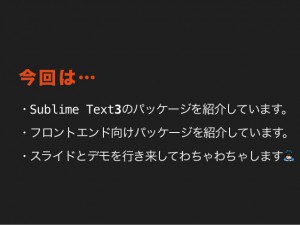
Sublime Text3は日本語未対応なので日本語に対応させてみる
- [CTRL]+[SHIFT]+[p]でPackage Controlを起動。
[Package Control:Install Package]を選択し、[japanize]を入力するとパッケージをインストールできます。
パッケージインストール後、以下の3手順を踏むとメニューの日本語化は終わりです。 - [フォルダA]にインストールされている*.jpファイルを、[フォルダB]にコピー。
[フォルダA] C:\Users\ユーザー名\AppData\Roaming\Sublime Text 3\Packages\Japanize
[フォルダB] C:\Users\ユーザー名\AppData\Roaming\Sublime Text 3\Packages\Default
*.jpファイルというのは、.jpで終わっているファイル名すべてという意味。”*”は「すべての」(英語で言うとfor any)を意味するコンピュータの世界の共通語で「ワイルドカード」といいます。この機会に覚えましょう。
※Defaultフォルダがない場合もある。この場合は作成すること。 - [フォルダB]にあるオリジナルのファイル(.jpのつかない同名のファイル)を保存しておきます。語尾の修飾子を.org(オリジナル(original)の意)
- [フォルダB]にコピーしたファイルをオリジナルのファイル(.jpのつかないファイル)と置換します。
- [フォルダC]にある、.jpがつかないファイルを、[フォルダD]にコピーします。
[フォルダC] C:\Users\ユーザー名\AppData\Roaming\Sublime Text 3\Packages\Japanize\Main.sublime-menu
[フォルダD] C:\Users\ユーザー名\AppData\Roaming\Sublime Text 3\Packages\User
他のプラグインでメニューが日本語以外になっている場合がありますが、最後の段落の作業で上書きされてしまっているトップメニューも日本語になります。
文字コードをそろえる
日本語には「文字コード」が複数あり、これがまた頭痛の種。たまにWEBサイトを閲覧しようとしたら文字化けで読むことができなかったことはありませんか?これは、日本語ファイルの結構な割合がShift-JIS(シフトジス)コードで記録されていることが原因です。WEBの世界及びグローバルのデファクト・スタンダード(業界標準)はUTF-8系列なので、UTF-8前提のSublime TextでShift-JISのファイルを開くと文字化けします。
文字化けに対応するパッケージもインストールしておきましょう。
- [CTRL]+[‘]を押下し、[Package Control:Install Package]と入力。[ENTER]。
- “ConvertToUTF8″と入力すると該当するパッケージが検索されて出てきますので、[ENTER]を押下しパッケージをインストールします。
DreamWeaver並に便利なパッケージ一覧
【凡例】
- パッケージ名
- パッケージ内容
2015年4月時点のリストです。
インストール方法: [Package Control]から[Install Package]を選択しますと、下記タグが選択できるようになります。
- HTML
- HTML5のタグの自動補完。スニペット集とキーワード(タグ)のハイライトも。
- CSS Snippets
- CSSの自動補完
- IMESupport
- IME(日本語入力)のインライン表示
- JQuery
- jQueryの自動補完
- Emmet
- HTML, CSSの記述の高速化プラグイン「Zen-Coding」の次期バージョン
- Bracket Highliter
- タグの開始タグと終了タグを強調表示
- AutoFileName
- imgタグのファイル保存場所(タグ)を入力する際、ファイル名を補完
- SublimeLinter
- 構文エラーを検出して表示してくれる
- SublimeCodeIntel
- 通常であれば[Ctrl]+[Space]で補完表示するものを自動表示してくれる
- Tag
- 閉じタグを打つと補完してくれる
- ColorPicker
- カラーピッカーを表示
- Emmet LiveStyle
- Developer Toolから直接CSSが編集できる。Google ChromeまたはSafariの連動が必要
- SFTP
- Sublime Text上から直接FTPでファイルをアップロード
参考:http://www.starlod.net/sublime-text3-jp-inline.html
参考:http://catcher-in-the-tech.net/481
執筆時間: 2h30m
*******
小口細分化して空室リスクを極限まで押さえながらアパマン投資を上回る驚異の高利回り!セルフストレージ(トランクルーム、レンタル収納)投資のためのセミナーも開催しております。無料で定期開催しているのは東京圏では弊社ぐらいではないかと思います。開催予定はこちら。トランクルーム投資セミナー開催中!リスクの少ない資産運用の秘訣
